Si të shkruani shënime në OneNote 2013 në Android

Mësoni si të shkruani shënime në OneNote 2013 në Android me krijimin, hapjen dhe regjistrimin e shënimeve. Aplikoni strategji efektive për menaxhimin e shënimeve tuaja.
Ndalesat e skedave janë shënues pozicioni në një paragraf të Word 2013 që përcaktojnë se ku do të lëvizë pika e futjes kur shtypni tastin Tab. Si parazgjedhje, një paragraf ka ndalesa skedash çdo 0,5 inç, por ju mund të ndryshoni në një interval tjetër ose të krijoni ndalesa të personalizuara të skedave.
Ndalesat e skedave mund të kenë shtrirje të ndryshme. Më poshtë tregon mënyrat e ndryshme se si ndalesat e skedave mund të rreshtojnë kolonat e tekstit dhe simbolet e ndërlidhura të skedës së ndalesës në Sundimtar.

| Shtrirja e skedës Stop | Duket si | Si punon |
|---|---|---|
| Majtas (e parazgjedhur) | Shkronja L | Pasi të shtypni Tab, teksti fillon në pozicionin e ndalimit të skedës |
| E drejta | Një L i prapambetur | Zhvendos tekstin në mënyrë që fundi i tij të përafrohet me stacionin e skedës |
| Qendra | Një T me kokë poshtë | Vendos tekstin në qendër nga pozicioni i ndalimit të skedës |
| dhjetore | Një T me kokë poshtë me një pikë të zezë në këndin e poshtëm djathtas |
Rreshton numrat në mënyrë që pikat dhjetore të tyre të jenë në pozicionin e ndalimit të skedës |
Një lider tab është një karakter që përsërit për të formuar një linjë që ndihmon të udhëhequr syrin e lexuesit të gjithë faqen. Çdo ndalesë skedash mund të ketë një drejtues të aplikuar në të. Udhëheqësi plotëson hapësirën midis asaj skede dhe asaj të mëparshme me karakterin udhëheqës. Për shembull, një lider është aplikuar në stacionin e skedës në pozicionin 6" në Sundimtar.
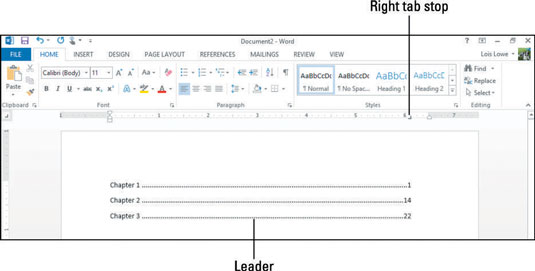
Mund të krijoni ndalesa të skedave me vizoren ose me kutinë e dialogut Skedat. Ushtrimi i mëposhtëm tregon të dyja metodat.
Në Word, shtypni Ctrl+N për të nisur një dokument të ri bosh dhe më pas shtypni tastin Tab disa herë.
Vini re se pika e futjes lëviz 0,5″ në të djathtë sa herë që shtypni Tab. Kjo për shkak se ndalesat e parazgjedhura të skedave janë në intervale 0,5″.
Shtypni tastin Backspace derisa pika e futjes të kthehet në kufirin e majtë, duke hequr të gjitha skedat që keni shkruar.
Në skedën Home, klikoni lëshuesin e kutisë së dialogut në grupin Paragraf për të hapur kutinë e dialogut Paragraf dhe më pas klikoni butonin Skedat.
Hapet kutia e dialogut Skedat.
Në kutinë Default Tab Stops, klikoni shigjetën lart derisa cilësimi të jetë 1″.
Ndalesat e parazgjedhura të skedave tani janë në intervale 1″.
Në kutinë e Tab Stop Position, shkruani 5″; në zonën e Alignment, klikoni Djathtas; në zonën Leader, klikoni 2 (vija me pika); dhe më pas klikoni Set.
Ndalesa e re e skedës shfaqet në listën poshtë kutisë së pozicionit të ndalimit të skedës.
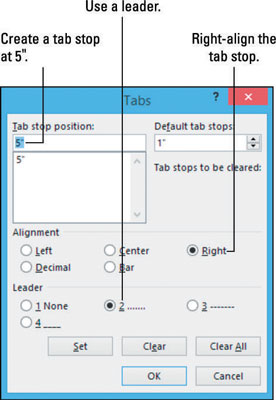
Kliko OK për të mbyllur kutinë e dialogut.
Shkruani Kapitullin 1 dhe shtypni tastin Tab një herë.
Pika e futjes zhvendoset në stacionin e skedës 5 inç.
Shkruani 1 dhe më pas shtypni Enter.
Paragrafi i ri ka të njëjtat skeda si ai i mëparshmi, nëse nuk i ndryshoni ato.
Zgjidhni Faqja kryesore → Pastro të gjitha formatimet.
Skeda e rreshtuar djathtas në 5″ hiqet nga paragrafi i ri, duke lënë vetëm pikat e parazgjedhura të skedës.
Shtypni tastin Tab dy herë.
Vini re se pika e futjes lëviz 1″ sa herë që shtypni Tab sepse keni ripërcaktuar ndalesat e parazgjedhura të skedës në Hapin 4.
Shtypni tastin Backspace dy herë për të hequr dy skedat që keni shtypur dhe më pas klikoni butonin Lloji i Tab në të majtë të Sunduesit derisa lloji i skedës të jetë në qendër (një T me kokë poshtë - ai i thjeshtë, jo ai me pikën në anën e djathtë të saj).
Butoni Lloji i Skedës kalon midis disa skedave dhe cilësimeve të tjera. Nëse klikoni aksidentalisht duke kaluar llojin e ndalesës së skedës qendrore, vazhdoni të klikoni dhe do të kthehet përsëri.
Klikoni Sundimtarin në shenjën 2,5″ për të vendosur një ndalesë të skedës së linjës qendrore atje dhe më pas shtypni tastin Tab një herë për të zhvendosur pikën e futjes në stacionin e ri të skedës.
Kur vendosni një ndalesë skedash të personalizuar, të gjitha ndalesat e skedave të paracaktuara në të majtë të atij pozicioni eliminohen, kështu që ndalesa e parë është ndalesa juaj e personalizuar.
Lloji Shënim: Numrat e faqeve janë paraprak.
Teksti që shkruani përafrohet në qendër me stacionin e skedës.
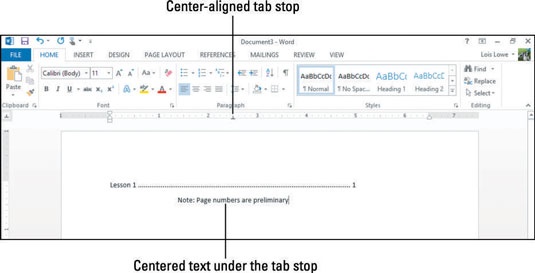
Ruani dokumentin.
Mënyra më e lehtë për të ndryshuar dhe hequr pikat e skedave është të punoni me to drejtpërdrejt në Sundimtar. Mund të tërhiqni një skedë djathtas ose majtas për të zhvendosur pozicionin e saj, ose mund ta tërhiqni tërësisht nga Sunduesi (lart ose poshtë) për ta hequr atë.
Për të ndryshuar llojin e ndalesës së skedës, klikoni dy herë ndalesën e skedës në Sundimtar për të hapur kutinë e dialogut Skedat dhe për të bërë ndryshimet tuaja atje.
Në dokumentin që keni krijuar më parë, klikoni në paragrafin që fillon me "Shënim. . .”
Sunduesi tregon një skedë të personalizuar për atë paragraf: një skedë të përafruar në qendër në shenjën 2,5″.
Zvarritni skedën poshtë nga Sunduesi për ta fshirë.
Teksti kthehet në rreshtimin majtas me ndalesën e parazgjedhur të skedës në shenjën 1″.
Shënim: Kur nuk vendosen ndalesa të skedave të personalizuara për një paragraf, paragrafi rikthehet në stacionet e paracaktuara të skedave. Ky paragraf ka skeda të paracaktuara çdo 1″ sepse në një ushtrim të mëparshëm, keni ndryshuar parazgjedhjen nga cilësimi i tij origjinal 0,5″.
Klikoni në paragrafin e Kapitullit 1.
Sunduesi tregon një ndalesë të personalizuar të skedës në shenjën 5".
Zvarritni ndalesën e skedës së personalizuar nga shenja 5" në shenjën 6" në vizore.
Numri 1 zhvendoset në shenjën 6 inç në vizore dhe lideri shtrihet për të mbushur hapësirën shtesë.
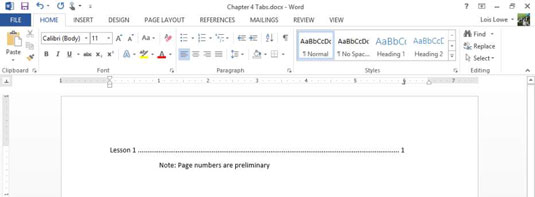
Ruani dokumentin dhe mbylleni.
Mësoni si të shkruani shënime në OneNote 2013 në Android me krijimin, hapjen dhe regjistrimin e shënimeve. Aplikoni strategji efektive për menaxhimin e shënimeve tuaja.
Mësoni si të formatoni numrat në një varg teksti në Excel për të përfshirë informacione të sakta dhe tërheqëse për raportet tuaja.
Në Excel 2010, fshini të dhënat apo formatin e qelizave lehtësisht me disa metoda të thjeshta. Mësoni si të menaxhoni përmbajtjen e qelizave me opsione të ndryshme.
Zhvilloni aftësitë tuaja në formatimin e elementeve të grafikut në Excel 2007 përmes metodave të thjeshta dhe efikase.
Mësoni se si të rreshtoni dhe justifikoni tekstin në Word 2010 me opsione të ndryshme rreshtimi dhe justifikimi për të përmirësuar formatimin e dokumenteve tuaja.
Mësoni si të krijoni makro në Excel 2019 për të automatizuar komandat dhe thjeshtuar detyrat tuaja.
Mënyra vizuale dhe e shpejtë për të vendosur një ndalesë skedash në Word 2016 është përdorimi i vizores. Zbulo disa këshilla dhe truke për përdorimin e skedave në këtë program.
Mësoni si të formula boshtet X dhe Y në Excel 2007, duke përfshirë mundësitë e ndryshimit të formatimeve për grafikët e ndryshëm.
Eksploroni se si Excel mund t
Mësoni se si të përdorni veçorinë Find and Replace të Excel 2007 për të gjetur dhe zëvendësuar të dhëna në mënyrë efikase. Kjo udhëzues është e përshtatshme për të gjithë përdoruesit që dëshirojnë të rrisin produktivitetin e tyre.







